Notepad++ er en af de bedste HTML-redigeringsprogrammer. Du kan bruge Notepad++ til redigering af din kode på et omfattende eller lille niveau, det er begyndervenligt og kan bruges til alle typer komplekse emner. For at få ekstra fordele fra Notepad++ skal du bruge nogle udvidelser, eller man kan sige plugins. Men der er et problem her. Du kan blive forvirret, mens du finder det rigtige plugin til dig. Men ikke længere, her er en liste over de bedste Notepad++ plugins, som du har brug for til dit næste projekt. Tjek alle plugins et efter et, og du vil ikke fortryde dette.
- Snippet Plugin
- Code Alignment
- NppSalt
- Autosave
- Multi-Udklipsholder
- Udforskeren
- Sammenligne
- Spellerefterprøve
- Visning af HTML
- Emmet
- Anpas værktøjslinjen
- NPPExport
- JSToolNpp
- Finger Text
- NppFTP
- CharM
- SnippetExecutor
- TextFX Plugin
Snippet Plugin
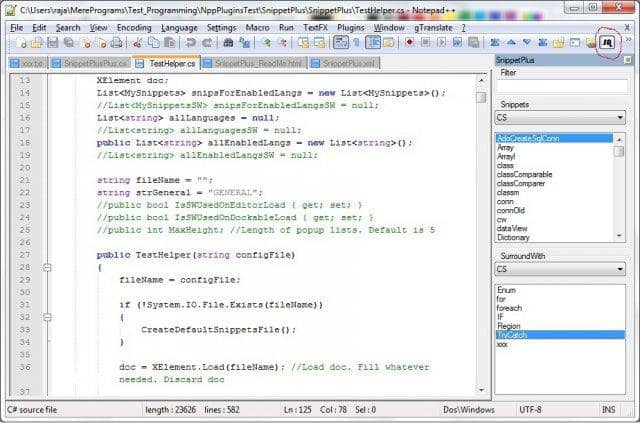
Snippet plugin er praktisk, når du ønsker at gemme koden i et uddrag. Kort sagt, hvis du er dårlig til at huske koderne, kan du gemme koden for at bruge dem senere. Ved hjælp af dette plugin kan du også udføre den kode, der bliver gemt i snippet. Snippet-plugin’et viser således resultaterne. Dette er grunden til, at jeg personligt kan lide dette plugin.
Code Alignment
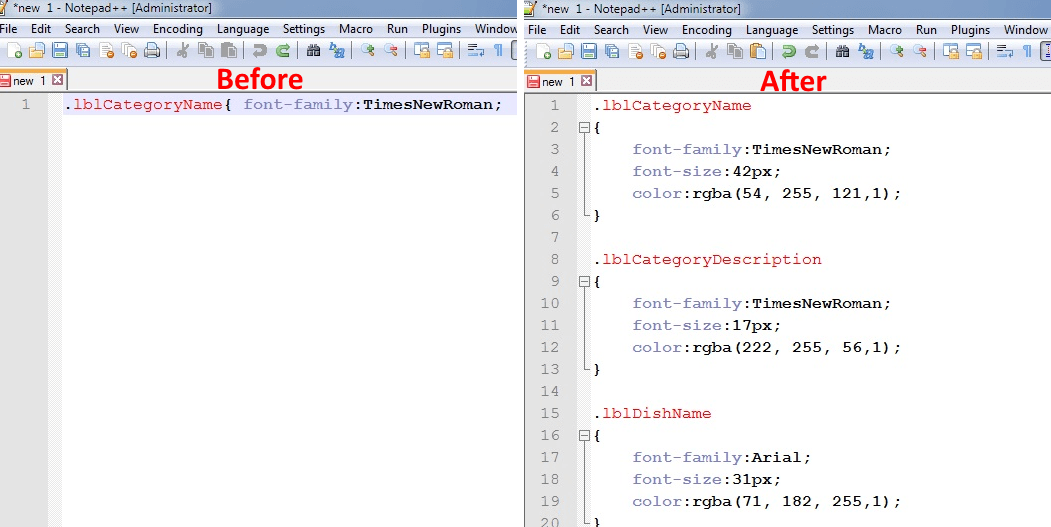
Som navnet antyder, dette plugin justerer koden. Men niveauet af tilpasning er ret godt til at håndtere flere variabeltildelinger. Du kan også bruge brugercentrerede genveje, der kan være praktisk under kodning. Her er et eksempel.
Var a = {2, 4, 5, 1}
NppSalt
Dette plugin er genialt, når man har med de to eller flere filer at gøre. Det har følgende funktioner.
- Hvis nogen ændrer den eller de åbnede filer, vil skærmen blinke, hvis du har installeret dette plugin.
- Hvis du er på mere end én session på Notepad++, så forhindrer dette plugin overskrivning mellem begge sessioner.
Autosave
Den første tanke, du kan have i tankerne lige nu, er, hvorfor der ikke er nogen autosave-mulighed i Notepad++, og at vi er nødt til at installere et plugin for det? Tja, det er, hvad det er. Der er ingen indbygget autosave-funktion i Notepad++, og du er nødt til at installere dette plugin.
Dette plugin er et must-have plugin for koderne. Den sjoveste del er, at du kan indstille en timer på autosave, således efter denne tid, det gemmer koden og kan spare din indsats også.
Mere endnu, hvor end du vil få exit fra Notepad + +, vil det automatisk gemme filen uden din tilladelse. Så i tilfælde af at du lukker vinduet ved en fejltagelse, har du altid en backup til din kode.
Multi-Clipboard
Selv om denne funktion er blevet indført i Windows nu, hvis du har en ældre version af Windows, så kan du installere dette plugin i din notepad++. Når du har installeret plugin’et, kan du åbne et sidevindue, hvor du kan se alle dine kopierede vitale sætninger. Her kan du vælge den sætning, som du ønsker at indsætte.
Explorer
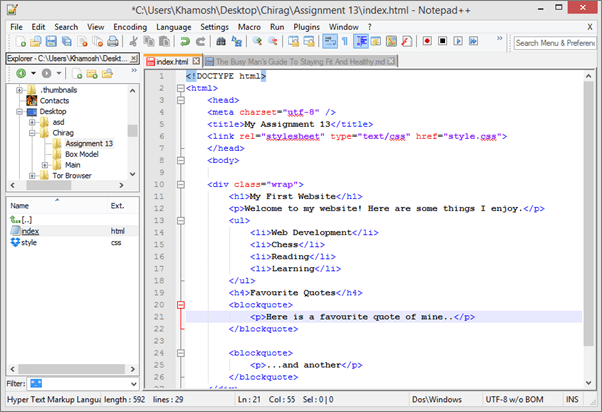
Dette er en af de mest berømte Notepad++ plugins. Du er nødt til at kigge gennem flere filer, mens du koder, og en koder ved det meget godt.
Du kan åbne i et separat vindue og kan se, hvilken fil du arbejder på lige nu. Desuden kan du også få filens placering og kan åbne filen direkte ved hjælp af explorer-plugin’et.
Sammenligne
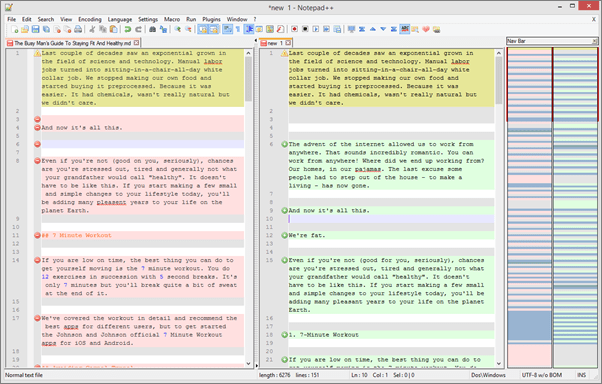
Sommetider, du har brug for at sammenligne de to filer, og dette fantastiske plugin lader dig gøre det med brugervenlig indblanding. Du kan placere to filer side om side og kan sammenligne dem for forskelle og ligheder.
Dertil kommer, at du også kan redigere dokumenterne, mens du sammenligner dem.
SpellChecker
Du er måske meget god til at skrive eller grammatik, men du kan lave nogle fejl; dette kan ødelægge din kode, og dermed en masse af din tid. Takket være stavekontrol-plugin’et kan du nu skrive med selvtillid og kan give mere fokus til din kodning i stedet for din grammatik.
Preview HTML
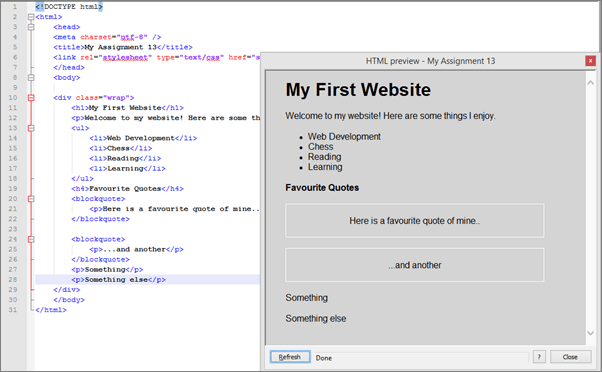
Når du har færdiggjort koden og ønsker at se den, Notepad++ åbne det i standardbrowseren. Men hvis du ikke ønsker at åbne det i nogen browser, kan du installere dette plugin og kan spare din tid ved at køre din kode på et separat vindue af notepad + +.
Emmet
Hvis du bruger Notepad++ til udviklingsformål, så er dette et must-have plugin for dig. Det giver en masse lethed til udviklerne som kodekomplettering, forkortelser, der strækker sig til flere linjer i koden, og meget mere. Emmet var kendt og zen kodning tidligere, men nu kan du downloade det som et Notepad++ plugin.
Customize Toolbar
Dette er et af de bedste Notepad++-plugins. Alle elsker genveje, og værktøjslinjen er et godt sted at placere genveje. Hvis du ønsker at tilpasse din værktøjslinje fuldt ud, kan du installere dette plugin, og du kan tilføje, fjerne eller flytte menupunkterne for din bekvemmelighed. Dette plugin er praktisk, når du bruger det meste af din tid på at kode.
12.NPPExport
Hvis du har offentliggjort koden i Markdown, og du ønsker at tale om den med nogen, bliver du nødt til at ændre den til HTML, før du kan sende dem, da modtageren måske ikke har programmer til at se på Markdown-filer. NPPExport-plugin’et konverterer markdown-filer til HTML eller måske RTF (Rich Text Format).
JSToolNpp
Af titlen kan man hurtigt gætte, at dette plugin skal være forbundet med javascript, og det er det selvfølgelig også! Dette plugin er virkelig nyttigt, når man arbejder i javascript.
Det er en række kritiske funktioner:
- JSON: Denne person vil vise den valgte JSON-tekst i sit eget vindue i en træform.
- JMIN: Dette reducerer dimensionerne af javascript-filen, ved at fjerne enters, kommentarer og whitespaces.
- JS Format: JS-formatet anvendes til at rydde op i koden ved at eliminere whitespace.
Finger Text
Finger Text er endnu et godt plugin, der er nyttigt, når du sammensætter nøjagtigt den samme blok kode mange gange, et virkeligt tidsbesparende plugin, der fjerner de intense gentagne ting i sammensætningen af koden.
15.NppFTP
Dette plugin tilbyder et FTP-vindue, hvormed vi er i stand til at håndtere de filer & mapper, der i øjeblikket tilbydes på FTP-serveren (hosting).
- Dette plugin er vigtigt for de programmører, der ikke er gode til at indrykke deres kode.
- Dette plugin understøtter Php og C/C++ sprog.
- Indrykning er virkelig vigtigt, da det hjælper dig med at øge kodelæsbarheden.
16.CharM
Dette plugin tilbyder dig en masse symboler at vælge imellem. Symbolerne omfatter specialtegn og accenter, som man udelukkende kan få adgang til ved hjælp af tastaturet.
17.SnippetExecutor
Dette plugin giver dig mulighed for at kompilere kodestumper og udføre dem samt levere output efter leveringen.
TextFX Plugin
Dette plugin hjælper med lukning af tags og kan spare noget tid for dig i XML og HTML med et auto-close tag. Dette kan helt sikkert gøre webudvikling effektiv i et vist omfang. Funktionsliste Hvis du skriver en kode, der kræver mange metoder eller funktioner, og også du skal evaluere dem igen og igen, eller måske ønsker du måske at se, hvilke funktioner du har lavet, så er dette plugin perfekt for dig.
Det vil give dig detaljerne om alle funktioner i din opgave af dig.
Hvordan installerer man Notepad++ plugins?
Dette indebærer ikke nogen kodning eller lang proces, og du skal gå til Plugin Manager og vælge det ønskede plugin, som du vil installere. Her er trin for trin-processen for at få adgang til de plugins, som du måske ønsker at installere.
- Åbn menuen Plugins og få adgang til Plugin manager.
- Vælg nu det ønskede plugin, og klik på knappen Installér.

Installer Plugin – Bedste Notepad++ plugins - Plugin’et begynder at downloade og installere på samme tid.
- Efter det kan du bruge det pågældende plugin fra hovedmenuen.
Plugin manager har ikke en søgefunktion, så du skal måske kæmpe lidt. Men der er en anden metode til at installere plugins. Til det skal du downloade pluginfilen fra udviklerens websted og indsætte denne fil på C:Program Files(x86)Notepad++plugins.
Nu skal du genstarte Notepad++-appen, og du er færdig.
Her er en hurtig vejledning til Notepad++ plugins